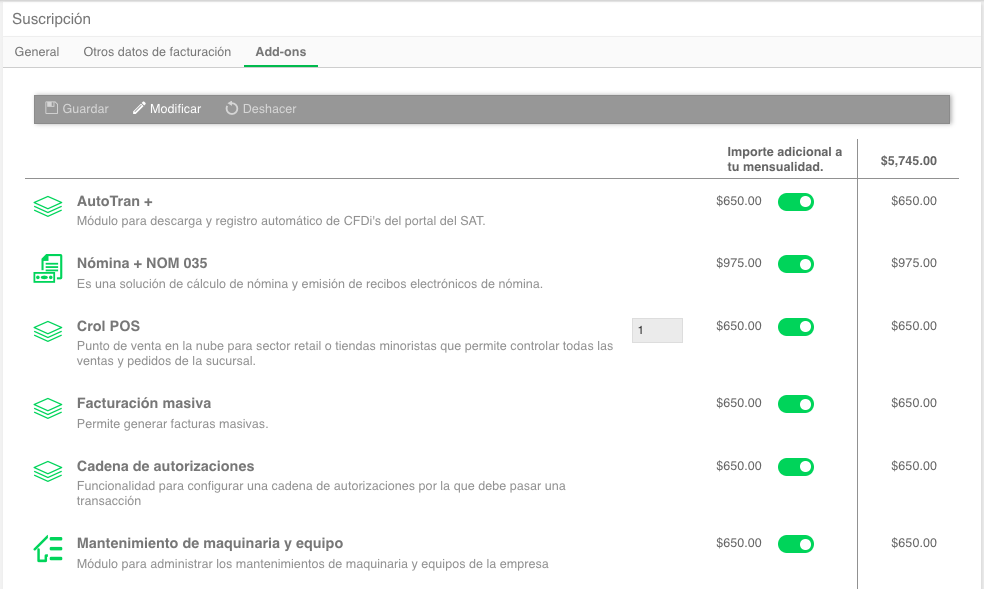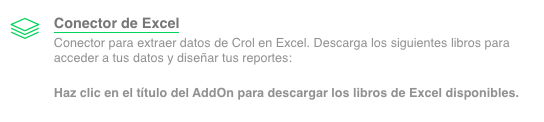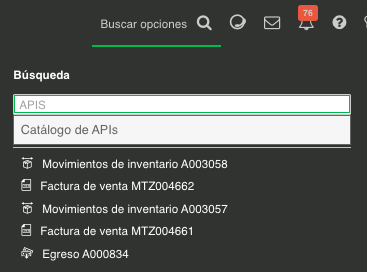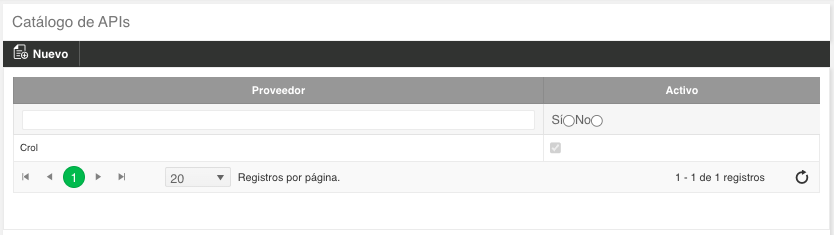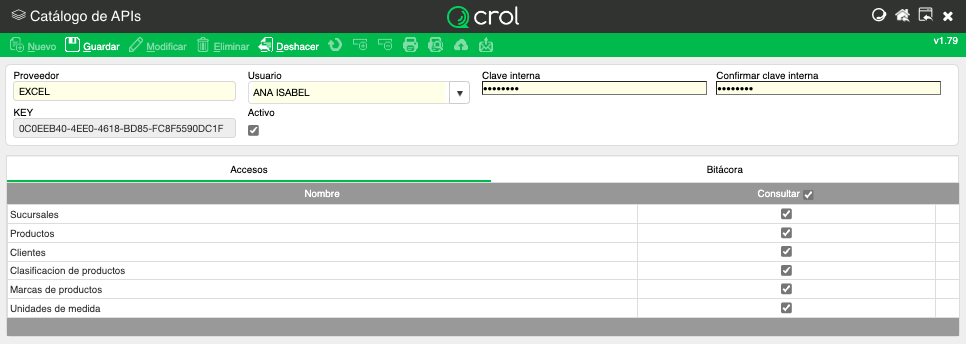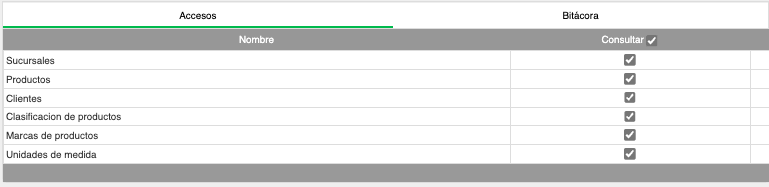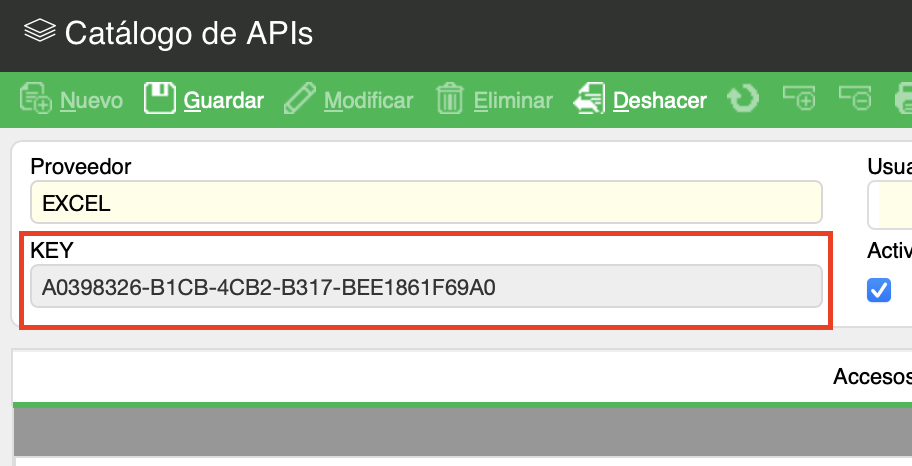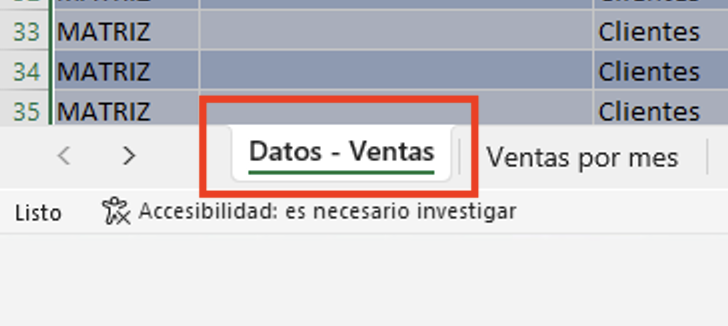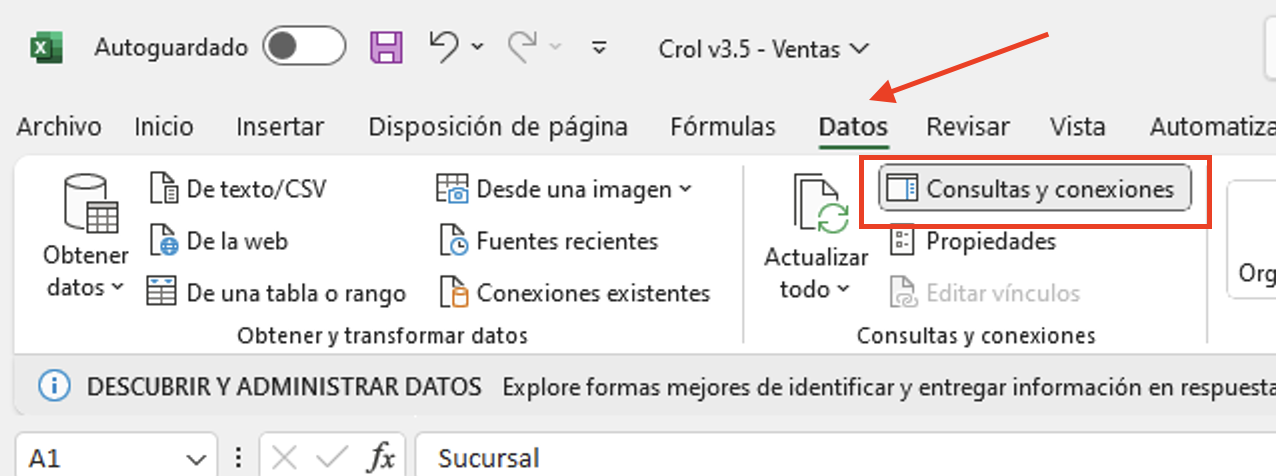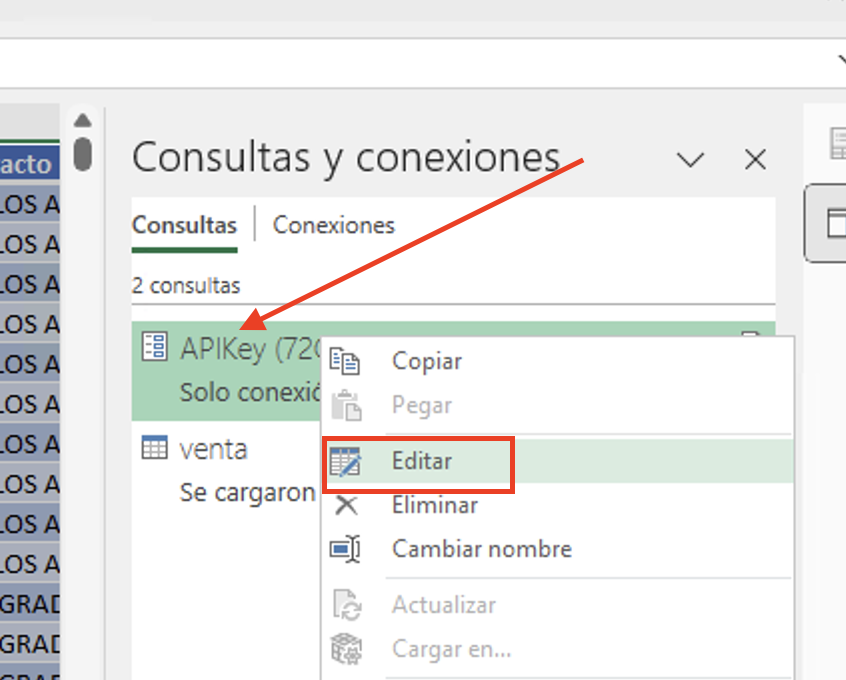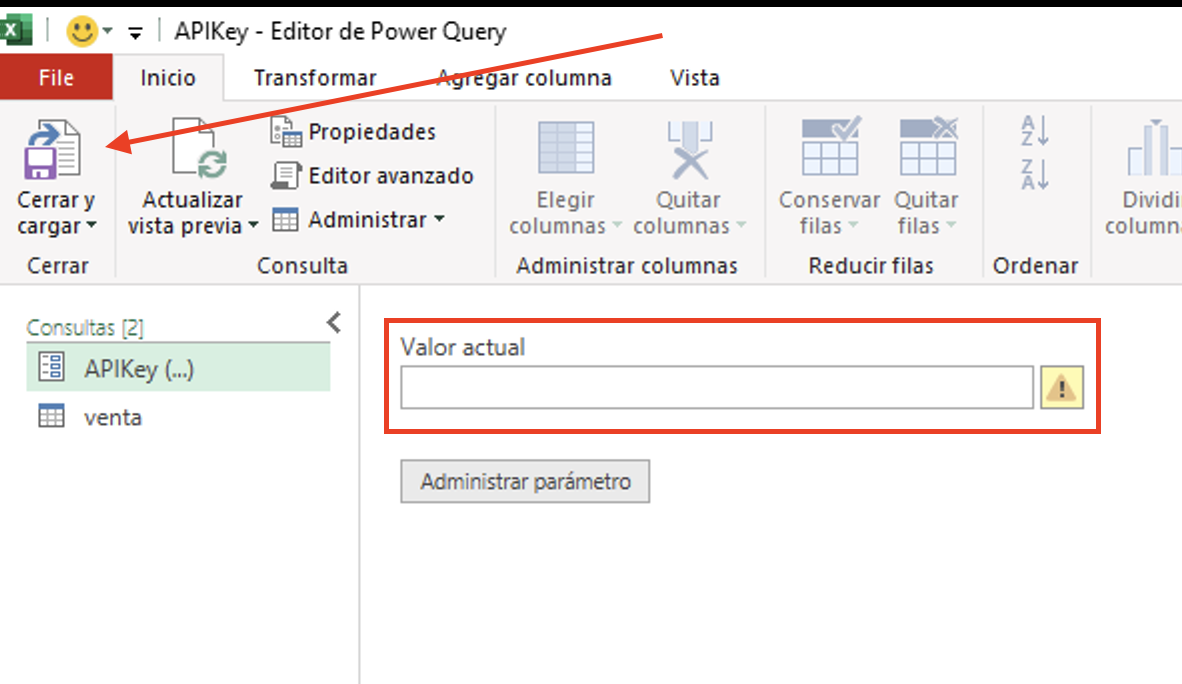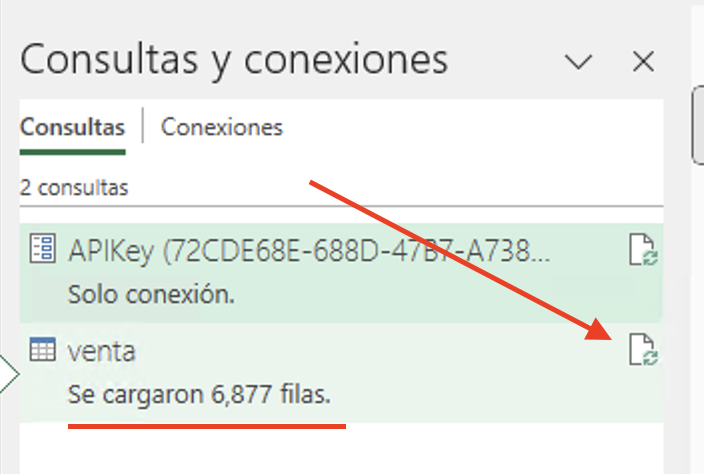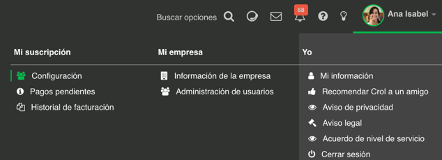Guía de configuración del Add-On: Conector de Excel
Para acceder a los datos de Crol ERP desde Excel, debes activar el Add-on correspondiente. Este Add-on te permite conectar Excel con Crol ERP y consultar la información según tus roles y permisos. Sigue estos pasos para configurar el Add-on:
Paso 1: Activar el Add-On en la sección de configuración del sistema
-
Entra a la sección Mi suscripción > Configuración, haciendo clic en el perfil del usuario:
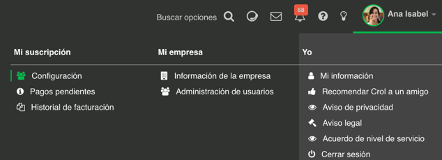
-
En la sección Add-ons, localiza y activa el Add-on Conector de Excel que habilita la integración con Excel.
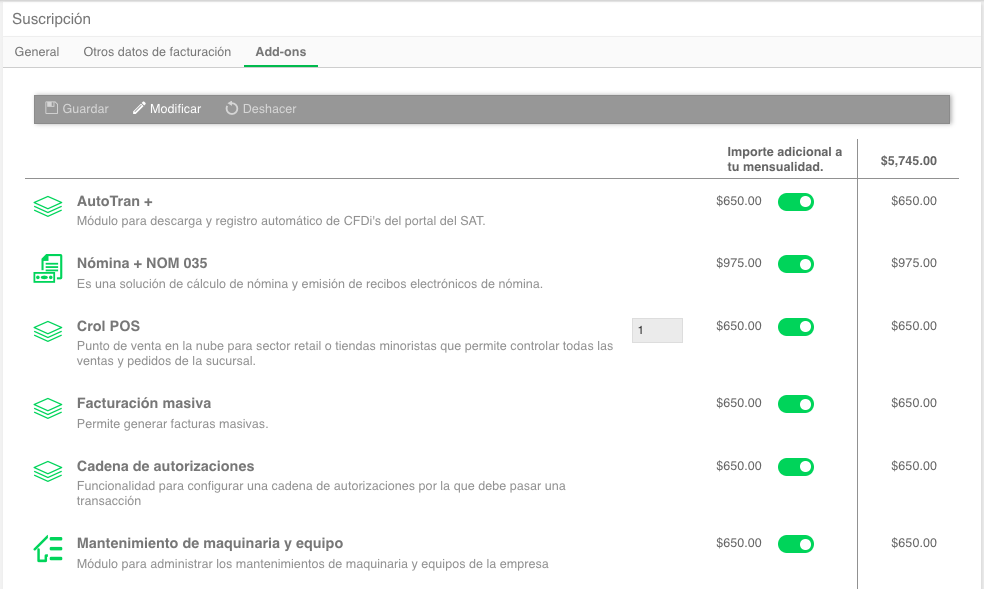
-
Descarga la versión más reciente del conjunto de libros haciendo clic en el título del Add-on.
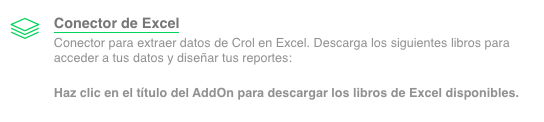
Paso 2: Para crear una nueva entrada en el Catálogo API, sigue estos pasos:
-
Una vez activado el Add-on en el menú de configuración, accede al Catálogo de APIs haciendo clic en el icono de la lupa en la barra superior y escribiendo Catálogo de APIs en el campo de búsqueda.
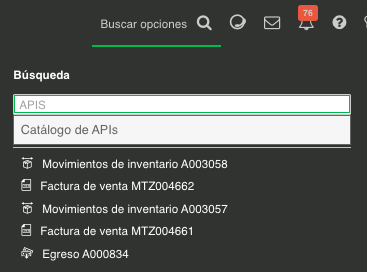
-
Crea una nueva API en el catálogo usando el usuario que vas a usar para consultar la información. Verifica que este usuario tenga los permisos adecuados para acceder a los datos en Excel.
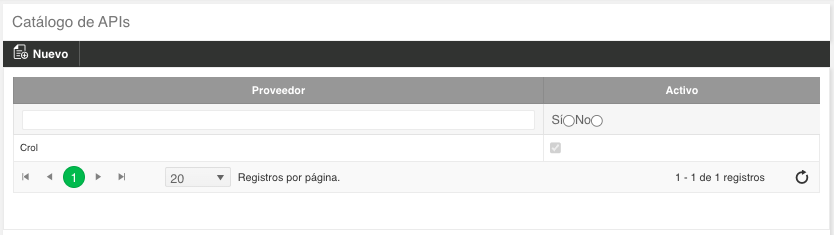
-
Para crear la API, pulsa el botón de nuevo y rellena los campos que aparecen en la pantalla:
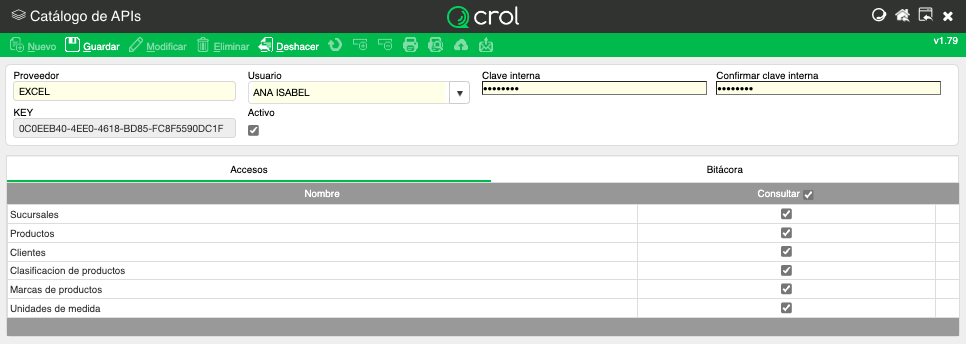
Proveedor: Escribe el nombre que quieres darle a la API.
Usuario: Elige el nombre del usuario que va a consultar la información.
Clave interna: Campo obligatorio que puedes llenar con cualquier carácter.
Confirmar clave interna: Repite la clave interna que has escrito.
KEY: Campo que se genera automáticamente y que sirve para conectar la API con Excel.
-
En la sección Accesos, activa todas las opciones de la columna Consultar.
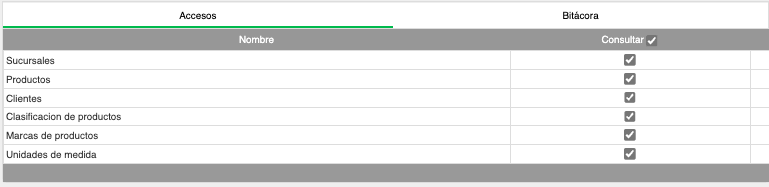
-
Guarda el valor que aparece en el campo "API Key" cuando creas la entrada en el catálogo API. Este valor es necesario para configurar los parámetros de conexión en Excel.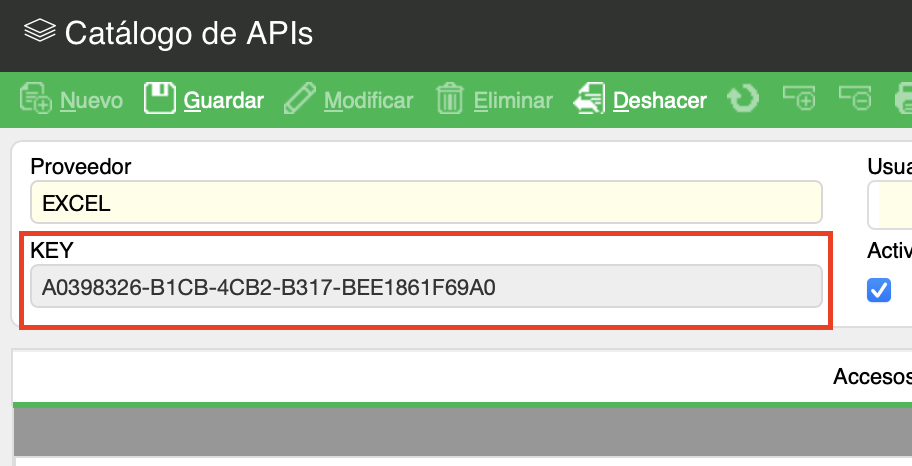
Paso 3: Configurar la conexión en Excel
-
Busca el archivo de Excel que contiene la conexión con los datos de Crol ERP y ábrelo.
-
Ve a la pestaña de datos en Excel y haz clic en el menú "Datos".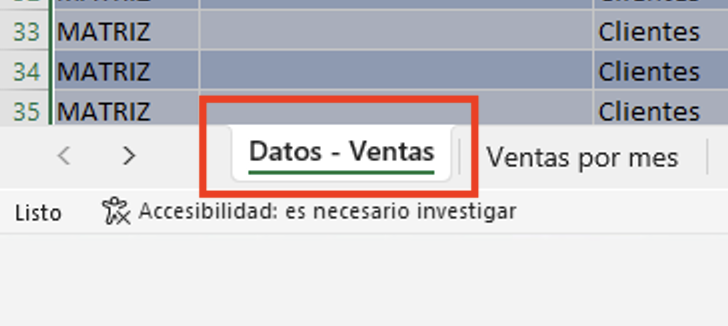
-
Dentro del menú "Datos", elige la opción "Consultas y conexiones" para ver la lista de consultas disponibles en la barra lateral derecha. 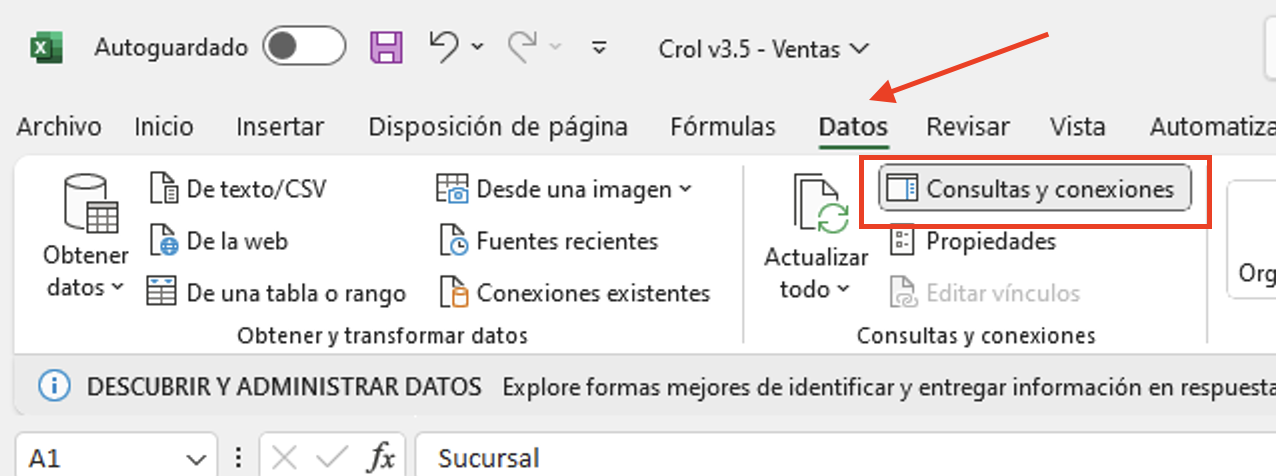
-
En la barra lateral, da clic derecho en el valor "API Key" y selecciona la opción "Editar". Esto abrirá una ventana adicional.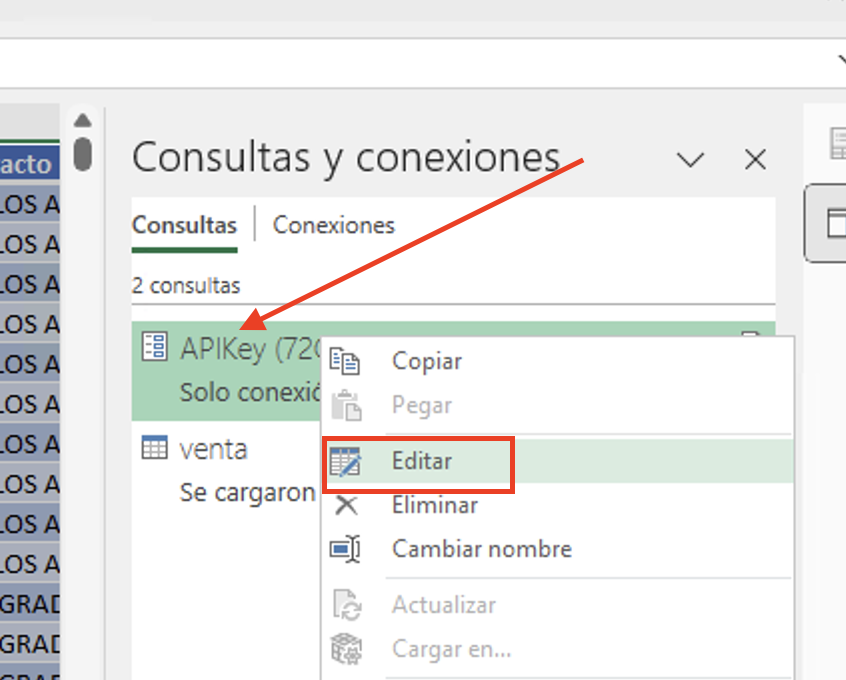
-
En la ventana de edición, captura el dato que copiaste en el campo "Valor actual". Asegúrate de que la API Key sea ingresada de manera correcta.
-
Finalmente, presiona el botón "Cerrar y cargar" para guardar la configuración. 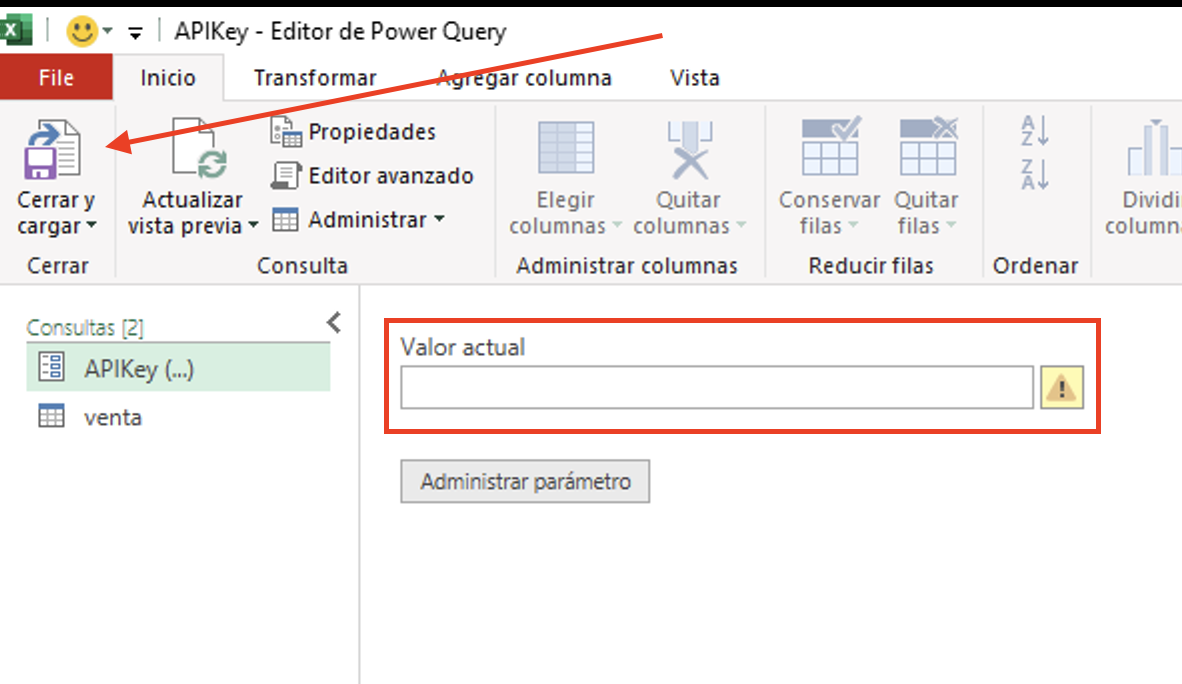
Paso 4: Actualizar la Conexión
-
Por último, para importar los datos desde Crol ERP, presiona el botón de "Actualizar" en la conexión que requieras. Esto garantizará que los datos se actualicen en tiempo real y se reflejen en tu hoja de Excel.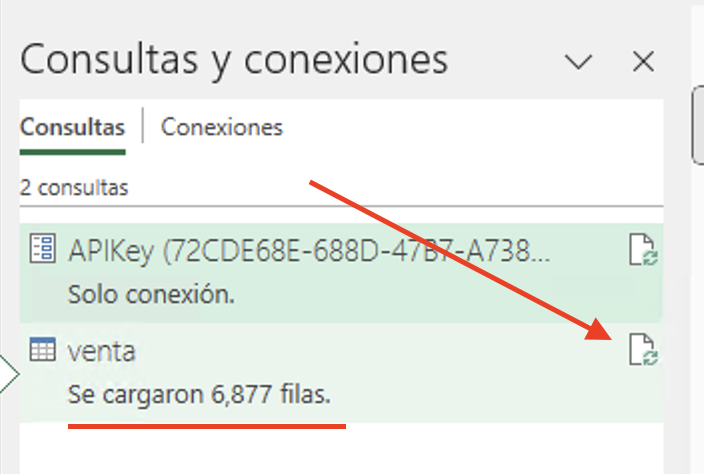
¡Listo! Ahora has configurado con éxito el conector de Excel a Crol ERP y puedes acceder a la información según los permisos de tu usuario.
Recuerda que la información es actualizada cada hora en nuestros servidores.